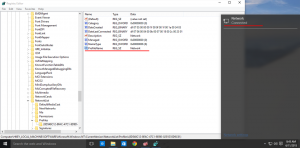Fix Windows Search fyller harddisken med en stor EDB-fil
En dag vil du kanskje møte en uventet oppførsel av Windows Search - filen der den lagrer indekserte data, Windows.edb blir ekstremt stor i størrelse. Den kan bli så stor som 50 GB og begynner å oppta nesten all ledig plass på harddisken din. Windows.edb-filen ligger i mappen C:\ProgramData\Microsoft\Search\Data\Applications\Windows. Hvis du er berørt av dette problemet, er dette hva du bør gjøre.
Annonse
For å løse dette problemet, sørg for at du har alle tilgjengelige oppdateringer installert. For Windows 8, sørg for at du har KB2836988 installert. Dette vil forhindre at dette problemet oppstår igjen. Men hvis Windows.edb-filen allerede er flere GB i størrelse på diskstasjonen, må du enten gjenoppbygge søkeindeksen etter å ha installert denne oppdateringen eller defragmentere den.
For å gjenvinne den brukte plassen og krympe Windows.edb som allerede er berørt av dette problemet, gjenoppbygg søkeindeksen som følger:
- trykk Vinne + R snarveistaster sammen på tastaturet og skriv/lim inn følgende kommando i Kjør-boksen:
rundll32.exe shell32.dll, Control_RunDLL srchadmin.dll
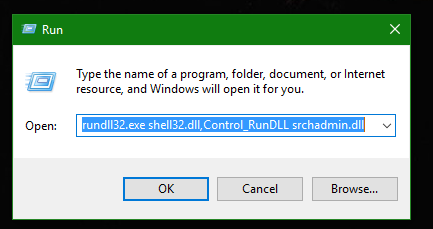 Denne åpnes Indekseringsalternativer.
Denne åpnes Indekseringsalternativer.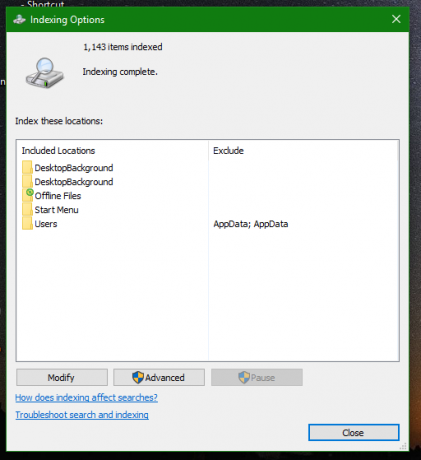
- Klikk Avansert.
- Klikk Gjenoppbygge på Indeksinnstillinger fanen.
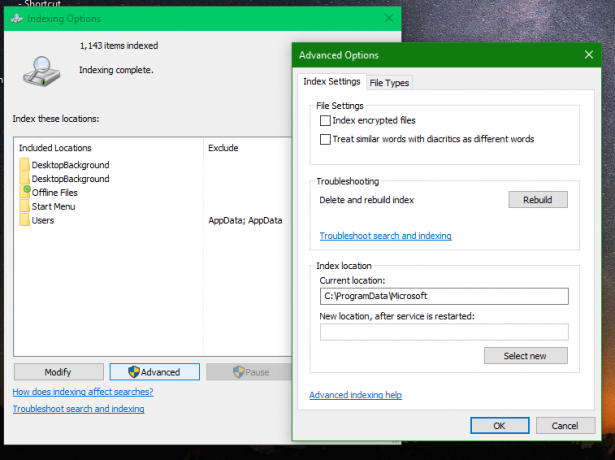
- Klikk OK å bekrefte.
I stedet for å gjenoppbygge, kan du også velge å defragmentere/komprimere søkeindeksfilen. Dette kan gjøres som følger:
- Endre Windows Search-tjenesten slik at den ikke starter automatisk mens du defragmenterer databasen. For å gjøre dette, kjør følgende kommando i en forhøyet ledetekst:
Sc config wsearch start=deaktivert
- Kjør følgende kommando for å stoppe den allerede kjørende Windows Search-tjenesten:
sc stopp wsearch - Kjør følgende kommando for å utføre offline komprimering av Windows.edb-filen:
esentutl.exe /d %AllUsersProfile%\Microsoft\Search\Data\Applications\Windows\Windows.edb
- Kjør følgende kommando for å endre Windows Search-tjenesten tilbake til forsinket start for neste oppstart:
sc config wsearch start=delayed-auto
- Kjør følgende kommando for å starte tjenesten:
sc start wsearch
Det er det. Den oppblåste Windows.edb-filen vil krympes i størrelse. Dette problemet påvirker også Windows Server 2012, så du kan bruke rettelsene der også.